 ドガ美
ドガ美Disney+がなぜか解約できない…
解約はどこでするにゃ?
こんなお悩みを解決すべく、今回はDisney+(ディズニープラス)の解約方法を解説します。
- Disney+解約と「ディズニーDXアプリ」の関係
- Disney+の解約方法【支払い方法、契約方法別】
- 解約できない理由
- 【退会】ディズニーアカウントを削除する方法
【注意】解約した時点で「ディズニーDX」も使用不可に
ドコモ経由で契約している方は注意点があります。
それは「ディズニープラスを解約した時点で、『ディズニーDXアプリ』も使えなくなること」です。
「ディズニーDX」はドコモ経由でDisney+を契約しているユーザー限定のアプリなので、解約すればディズニーDXも利用できません。
キャンペーンの応募も無効になる
ディズニーDXでは常時ディズニーやマーベルなどに関連した限定キャンペーンを開催していますが、ディズニープラスを解約すればキャンペーンの応募も無効となってしまいます。
1度やめると継続月数がリセットされる
ディズニーDXは会員継続月数によって参加できるキャンペーンが異なります。
Disney+を1度解約した後に再契約した場合、継続月数は引き継がれずにリセットされてしまいます。
続けていれば参加出来ていたはずのキャンペーンが、一度解約したことで応募資格を失ってしまうことがあるので、解約検討中の方はこれらのデメリットを考えて判断しましょう。
解約前に確認すること


Disney+解約手続きへ進む前にいくつか確認すべきことがあります。
次に挙げる項目を必ずチェックしてから手続きへ進みましょう。
アカウントの「メールアドレス」と「パスワード」
アカウントの「メールアドレス」と「パスワード」を知らないと、決済情報の確認が出来ませんし、支払い方法によっては解約もできません。
「パスワード」を忘れてしまった場合、アカウントのメールアドレスが分かれば再登録できます。



えっメールアドレスも忘れちゃったんだけど、、
メールアドレスを忘れてしまった場合は、「ディズニープラスカスタマーサービス」へ問い合わせましょう。
ディズニープラス「ヘルプセンター」ページの下に連絡手段が記載されています。
申込時に登録した「支払い方法」「契約方法」
解約する際に最も重要なポイントが「申込時に登録した支払い方法と契約方法」です。
ディズニープラスは支払い方法と契約方法によって解約の仕方が違います。
例えばAmazonアプリ内決済で契約した方は、Disney+のサイトへ飛んでも解約できません。
したがって、解約の前にまず自分が設定した支払い方法や契約方法を知っておく必要があります。
支払い方法・契約方法別の解約方法
支払い方法別の解約先は以下の通りです。
| 契約方法 | 解約先 |
|---|---|
| ドコモ経由で契約 【ドコモユーザー以外はクレカ払い】 | Disney+公式アプリ または 「My docomo」 |
| 公式サイトで契約 【クレジットカード・PayPal】 | Disney+公式サイト |
| 公式アプリで契約 【iTunesStore決済(Apple)】 | iPhoneの「設定」から |
| 公式アプリで契約 【GooglePlay決済】 | Playストア |
| 公式アプリで契約 【Amazonアプリ内決済】 | Amazon公式サイト |
| J:COMで契約 | 「My Sofbank」 |
Disney+(ディズニープラス)解約のタイミング【重要】


Disney+を解約するタイミングはいつがベストなのでしょうか?
支払い方法、契約方法別に解説します。
ドコモ経由での契約
ドコモ経由(dアカウント)で契約した場合、解約した時点で視聴できなくなります(即時解約)。
ただ、日割り計算での返金には対応していません。解約時期にかかわらず1か月分の料金が発生します。
つまり、更新日20日前に解約しようが5日前に解約しようが、1か月分の料金が発生するので、更新日が来るギリギリのタイミングで解約手続きするのがベストです。
クレジットカード・PayPal【公式サイトで契約】、Amazon【Fire端末で契約】、J:COMでの契約
クレジットカード、PayPal、Amazonアプリ内決済、J:COMで契約の場合、いつ解約しても1か月分の料金が請求され、次回の更新日が来るまでは作品が視聴できます。
日割りでの返金には対応していません。
したがって、更新日に関係なく、今すぐにでも解約するのがベストです
iTunesStore決済(Apple)・GooglePlay決済【公式アプリで契約】
iTuneStore決済(Apple)、GooglePlay決済はどの時期に解約しても1か月分の料金が請求され、解約後も次回更新日まで作品が視聴できます。
日割り計算での返金には対応していません。
ここまでは「クレカ・PayPal・Amazon」と同じ内容ですが、違う点が1つあります。
それは「今回で解約する場合は、次回更新日の24時間以上前に解約しなければいけない点」です。
更新日前日ギリギリに手続きをすると次回の料金も発生してしまうので、継続する予定がないなら、なるべく早めに解約手続きを済ませましょう。
料金の更新日っていつ?
料金の更新日は契約方法で異なります。
ドコモ経由・J:COMでの契約:毎月1日
それ以外:ユーザーが登録した日
Disney+(ディズニープラス)の解約方法【支払い方法・契約方法別】


ここからは本題の「Disney+の解約方法」について。
支払い方法や契約方法によって解約の手順が異なるので、それぞれ解説します。
キッズアカウントでは解約手続きができません。必ず親アカウントでしましょう。
ドコモ経由で契約の方
dアカウントを使って契約した方(ドコモユーザー以外はクレカで支払い)はこちらの手順を参考にしてください。
「ディズニーDX」アプリを使っている方は全てこちらの方法で解約できます。
ドコモ経由の方は解約手段が2つあります。
- 「Disney+」アプリから解約
- 「My docomo」へアクセスして解約
どちらを使っても同じです。
1つずつ解約の手順を解説しましょう。
Disneyアプリから解約(手順)
- Disney+アプリを開く
- 右下のプロフィールアイコンを選ぶ
- 「アカウント」を選ぶ
- アカウントページでサブスクリプション内にある「Disney+」を選ぶ
- 「ディズニープラス(docomo課金)アカウント情報」ページで下へスクロールし、「ディズニープラスの解約はこちら」の『こちら』を選ぶ
- 「解約お手続き前アンケート」に回答(任意)し、「次へ」を選ぶ
- 「解約の前にご確認ください」ページで下へスクロールし、「解約手続きへ進む」を選ぶ
- ドコモの手続きサイトへ自動的に移ります
- ディズニープラスの手続き画面で下へスクロールし、手続き内容にある「Disney+を解約する」にチェックを入れる
- Disney+注意事項を読み、「Disney+の注意事項に同意する」にチェックを入れる
- 受付確認メールの送信の下にある「次へ」を選ぶ
- 「手続き内容確認」ページで下へスクロールし、「手続きを完了する」を選ぶ
「My docomo」解約(手順)
- 「My docomo」公式サイトへアクセスする
- 「すべてのご利用状況を表示する」の下にあるdアカウントの「ログイン」を選ぶ
- Disney+を登録しているdアカウントでログインする
- 上の黄色いバーにある「ご契約内容」を選ぶ
- 「現在契約中の主なサービス」にある「Disney+」の横の「解約する」を選ぶ
- ドコモの手続きサイトへ自動的に移ります
- ディズニープラスの手続き画面で下へスクロールし、手続き内容にある「Disney+を解約する」にチェックを入れる
- Disney+注意事項を読み、「Disney+の注意事項に同意する」にチェックを入れる
- 受付確認メールの送信の下にある「次へ」を選ぶ
- 「手続き内容確認」ページで下へスクロールし、「手続きを完了する」を選ぶ
クレジットカード・PayPal【公式サイトで契約】
- Disney+公式サイトへアクセスする
- ログインする
- 右下のプロフィールアイコンを選ぶ(PCサイトは右上のアイコンにカーソルを合わせる)
- 「アカウント」を選ぶ
- 「サブスクリプション」にある「Disney+のサブスクリプション」を選ぶ
- サブスクリプションの詳細確認ページで「解約する」を選ぶ
- 「解約理由のアンケート」に回答(任意)し、「解約手続き」を続けるを選ぶ
- 解約の最終確認ページで「いいえ、Disney+を解約する」を選ぶ
iTunesStore決済(Apple)【公式アプリで契約】
- ホーム画面から「設定」を選ぶ
- 上にある人物アイコンを選ぶ
- アカウントページから「サブスクリプション」を選ぶ
- 「サブスクリプション」の有効欄にある「Disney+」を選ぶ
- 「サブスクリプションの編集」ページの下にある「サブスクリプションをキャンセルする」を選ぶ
GooglePlay決済【公式アプリで契約】
- Playストアを起動する
- アプリ右上にある人物アイコンを選ぶ
- アカウントページにある「お支払いと定期購入」を選ぶ
- お支払いと定期購入ページの「定期購入」を選ぶ
- 定期購入の中にある「Disney+」を選ぶ
- 定期購入の管理ページで右下にある「定期購入を解約」を選ぶ
- 「解約の理由」をどれか選び、「次へ」を選ぶ
- 「定期購入を解約しますか?」ページの「定期購入を解約」ボタンを選ぶ
Amazonアプリ内決済【FireTVStickで申込した方】
スマートフォンかパソコンを使った手続きが最も簡単です。
- GoogleChormeを選んで「Amazon」と検索する(iPhoneは普通にブラウザで検索すればOKです)
- 検索結果に表示された「アマゾン」を長押しする
- 「新しいタブでグループを開く」を選ぶ(iPhoneは「新規タブを開く」を選ぶ)
- 右上に表示された「ログイン」を選び、ログイン情報を入力し、ログインする
- 再度右上にある「アカウント名」が表示された人型アイコンを選ぶ
- アカウントサービスの右に表示された「すべてを表示」を選ぶ
- 右上にある「縦に点3つマーク」を選び、「PC版サイト」をタップする
- デジタルコンテンツとデバイス」の「アプリライブラリと端末の管理」を選ぶ
- 「管理」の「定期購読」を選ぶ
- Disney+アイコンの右側にある「アクション」を選ぶ
- 「自動更新をオフにする」を選ぶ
- 「定期購読を編集」が表示されたら、「自動更新をオフにする」を選ぶ
- ステータスに「自動更新されない」表示がある場合は手続き完了です
- PCサイトの「Amazon公式サイト」へアクセスする
- 「ID」と「パスワード」を入力し、ログインする
- 右上にある「アカウント&リスト」にカーソルを合わせる
- 「アカウントサービス」を選ぶ
- 「デジタルコンテンツとデバイス」コーナー内にある「アプリライブラリと端末の管理」を選ぶ
- 左にある「管理」コーナー内にある「定期購読」を選ぶ
- Disney+アイコンの右側にある「アクション」を選ぶ
- 「自動更新をオフにする」を選ぶ
- 「定期購読を編集」が表示されたら、「自動更新をオフにする」を選ぶ
- ステータスに「自動更新されない」表示がある場合は手続き完了です
J:COMまとめ請求 for Disney+【J:COMで契約】
JCOMで契約している方は、「J:COMカスタマーセンター」で解約手続きができます。
解約に関するよくある質問
- メールで解約できる?
-
メールでの解約には対応していません。
- 電話で解約できる?
-
電話での解約も対応していません。
Disney+(ディズニープラス)が解約できないケース


「Disney+が解約できない」という話をネット上でよく見かけます。
解約できない理由として挙げられるケースをいくつか紹介します。
【注意1】Dinsey+アプリをアンインストールしただけでは解約にならない
スマホやタブレットなどに入れたDisney+アプリをアンインストールしただけでは解約になりません。
アプリをアンインストールしても契約は残っていますので、先ほど紹介した解約方法を参考に手続きをしましょう。
【注意2】ログアウトしただけでは解約にならない
こちらもよくあるケースですが、Disney+のアカウントをログアウトしただけでは解約になりません。
【注意3】ディズニーアカウントやdアカウントを削除しても解約にならない
「ディズニーアカウント」や「dアカウント」を削除しても、Disney+を解約したことにはなりません。
ネット上に「ディズニーアカウントを削除したのにダメだった」「dアカウントを削除したけど解約できていない」といった話を見ますが、全て間違いです。
そもそもDisney+を解約するために、「ディズニーアカウント」や「dアカウント」を削除する必要はありません。
【注意4】別のdアカウントで解約手続きしてる
たまに「dアカウントにログインしても解約手続きに進めない」や「『My docomo』からログインしても、契約サービスの中にDisney+が無い」といった話を見かけます。
これらの原因として「別のdアカウントを使って契約している」ことが考えられます。
2つ以上dアカウントを所有している方は思い当たるアカウントが無いか、もう一度確認してみましょう。
解約後も請求が来る場合はどうすれば良い?





解約したはずなのに、Disney+から請求が来るのは何で?
もしかして騙されてるにゃ?
解約後もディズニープラスから請求が来るという話をたまに見かけます。
考えられることはいくつか挙げられますので、次に挙げる原因に自分が当てはまっていないか確認してみましょう。
【原因1】解約と料金請求のタイミングにズレがある
支払い方法によっては、必ずしも解約した月に料金の支払いが終了するわけではありません。
例えばクレジットカード払いの場合、カード会社によっては「5月の利用料」が7月以降に請求されるケースがあります。
つまり、5月利用分で解約したとしても、7月まで支払いが生じるということです。
このようにクレジットカードやキャリア決済のシステム上、解約と料金請求のタイミングにズレが生じる事があります。
【原因2】限度額不足や利用制限で数カ月間請求が続く
限度額不足や決済サービスの利用制限により支払いが滞ったことがある場合は、解約後も数カ月間に渡って料金の請求が続きます。
【原因3】正しく解約できていない
先に述べましたが、月額プランの解約方法は「登録した支払い方法や契約方法」によって異なります。
また、アプリのログアウトやアンインストールでは解約したことになりません。
支払い方法に合わせた正しい解約手続きをしましょう。
- アプリをログアウトしただけ
- アプリをアンインストールしただけ
- ディズニーアカウントやdアカウントを削除した
- 支払い方法に合わせた解約手続きをしていない(Amazon払いなのにディズニープラス公式サイトで手続きしてるなど)
- 別のアカウントでログインしている
- 解約手続きが完了する前に操作を終えてしまっている
どの原因にも当てはまっていない場合は
どの原因にも当てはまらないのに、請求が続く場合はU-NEXTへ問い合わせてみましょう。
問い合わせ先はこちら
【退会】ディズニーアカウントを削除する方法


解約手続きを済ませると、次回から請求は来なくなります。
しかし、ディズニープラス解約後もディズニーアカウントが削除されずに残ります。
削除する場合は別の手続きが必要です。
【注意】ディズニーアカウントはディズニーチケットweb購入やオンライングッズ購入にも必要
ディズニーアカウントは「Disney+」利用だけに必要なアカウントではなく、ディズニーリゾートのチケット購入やディズニーホテルの予約、Disney公式サイトのキャンペーン応募でも必要なアカウントです。
オンラインショップの購入やディズニーリゾートのチケットweb購入で利用する方は、削除しなくて大丈夫です。
アカウントを削除すると、他にも「出来なくなること・失うもの」があります。
- 東京ディズニーリゾートのオンライン予約や購入が出来ない
- オンラインサイトを使ったディズニーホテルの予約、購入ができない
- ディズニー、マーベル公式サイトのキャンペーンに参加できない
- ディズニー、マーベル公式サイトで登録したメルマガが来ない
- shopDisney(オンラインショップ)の一部機能が使えない
- MovieNEX CLUBが使えない
- MovieNEXワールドの利用や集めたSTARなどの会員情報が消える
これらのデメリットを踏まえた上で、それでも削除したい場合は手続きへ進みましょう。
アカウント削除の条件
アカウントの削除(退会)するには一定の条件があります。
- 全サービスの解約を済ませていること
契約が残っているサービスは全て解約しておきましょう。
アカウント削除(退会)の方法
アカウント削除は「Disney公式サイト」のアカウント削除ページからwebで手続きできます。
万が一、アカウントのログインIDやパスワードを忘れてしまった場合は、上記リンク先に記載してある連絡先から電話で問い合わせましょう。
- アカウントは維持費がかかるの?
-
維持費はかかりません。
オススメの動画サービス
Amazonプライムビデオ
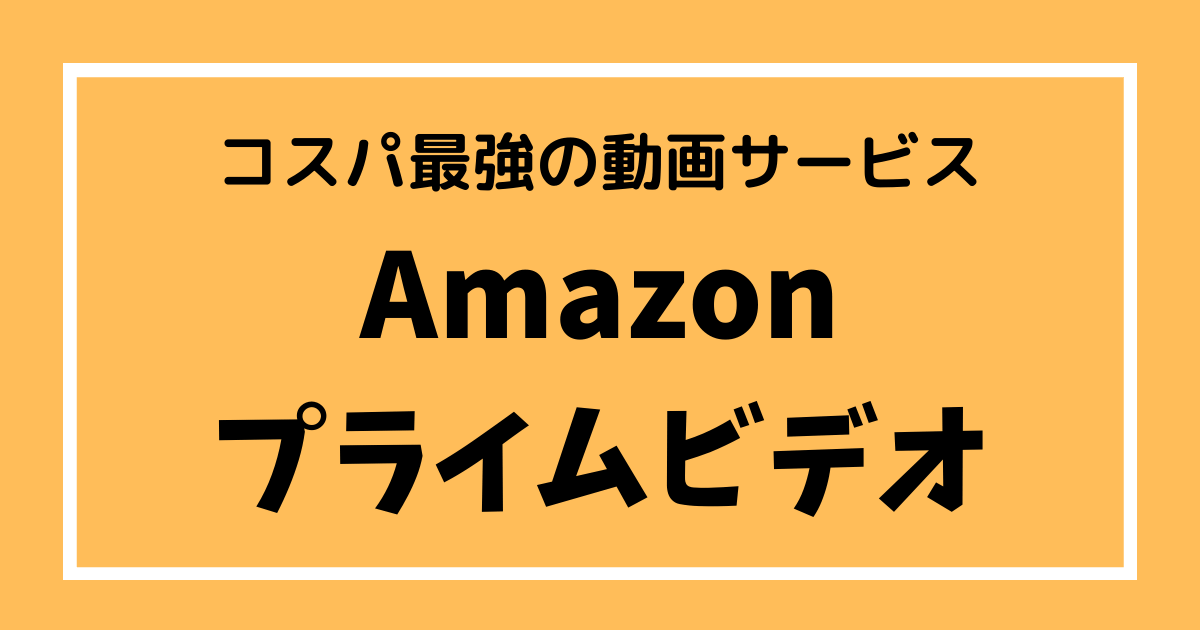
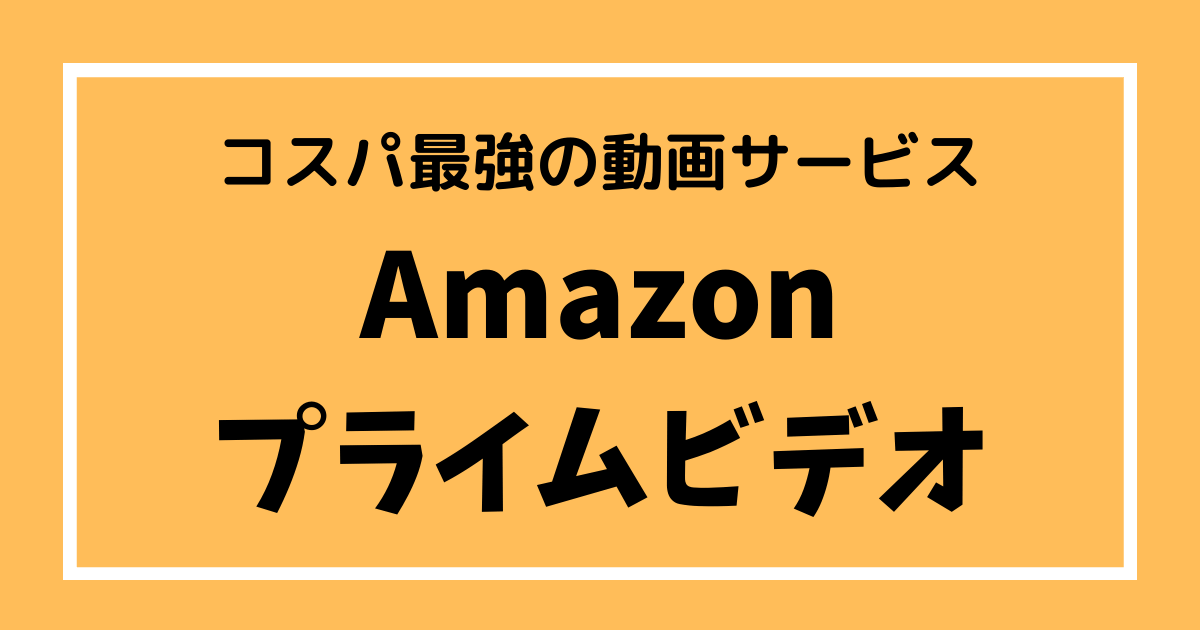
コスパ最強の動画サービスとしてオススメなのが「Amazonプライムビデオ」です。
料金は年間プランで4900円。1カ月あたりの料金はわずか約409円。
U-NEXTより月1500円以上もお得です。
国内外の映画、ドラマにバラエティ、アニメ、音楽など幅広いジャンルが用意されており、過去の名作から最新作まで豊富なラインナップが用意されています。
「バチェラージャパン」や「ドキュメンタル」といったオリジナル作品はネトフリに次ぐ充実度を誇ります。
人気タイトルの本数ではU-NEXTを上回るレベルとも評価できます。
30日間の無料体験が用意されている点も魅力的です。
| サービス名 | 内容 |
|---|---|
| 月額料金 | ●Amazonプライム 年間プラン:4900円 月額プラン:500円 ●Primeステューデント 年間プラン:2450円 月額プラン:250円 |
| 特典 | Amazonプライムの特典が使える |
| 無料期間 | 30日間 |
| 作品数 | 非公開 |
| 取り扱いジャンル | ・ドラマ ・映画 ・アニメ ・キッズ向け ・バラエティ ・音楽 ・スポーツ(※) ・ドキュメンタリー ※ スポーツドキュメンタリー |
| 対応画質 | ・標準 ・HD ・4K UHD |
| 対応デバイス | ・スマートフォン ・タブレット ・Fireタブレット ・PC ・ストリーミングデバイス ・スマートテレビ ・ブルーレイレコーダー ・セットトップボックス ・ゲーム機 |
| 支払い方法 | ・クレジットカード ・ケータイ払い ・paidy翌月払い ・Amazonギフト券 ・パートナーポイントクラブ ・au WALLETプリペイドカード(※) ・デビットカード(※) ※ Primeステューデントのみ |
| アカウント数の上限 (1契約あたり) | 6つ |
| 同時視聴台数 | 同じ作品:2台まで 異なる作品:3台まで |
| ダウンロード機能 | ○ |
| 再生速度の変更 | ― |
| ペアレンタルコントロール | ○ |
| バックグラウンド再生 | ○ |
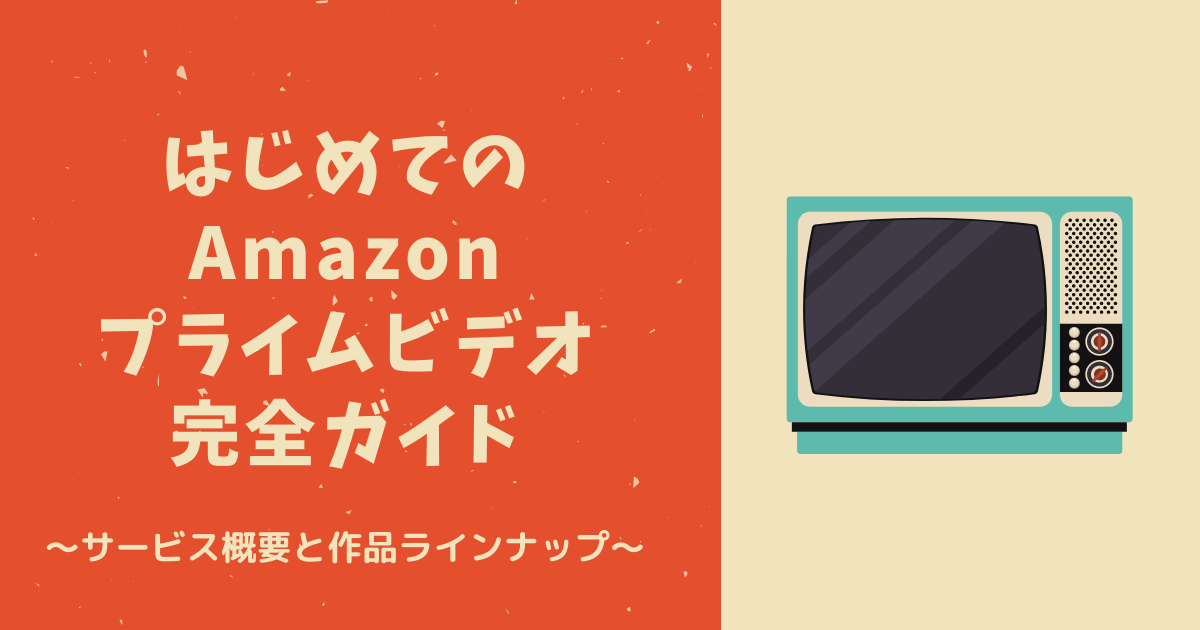
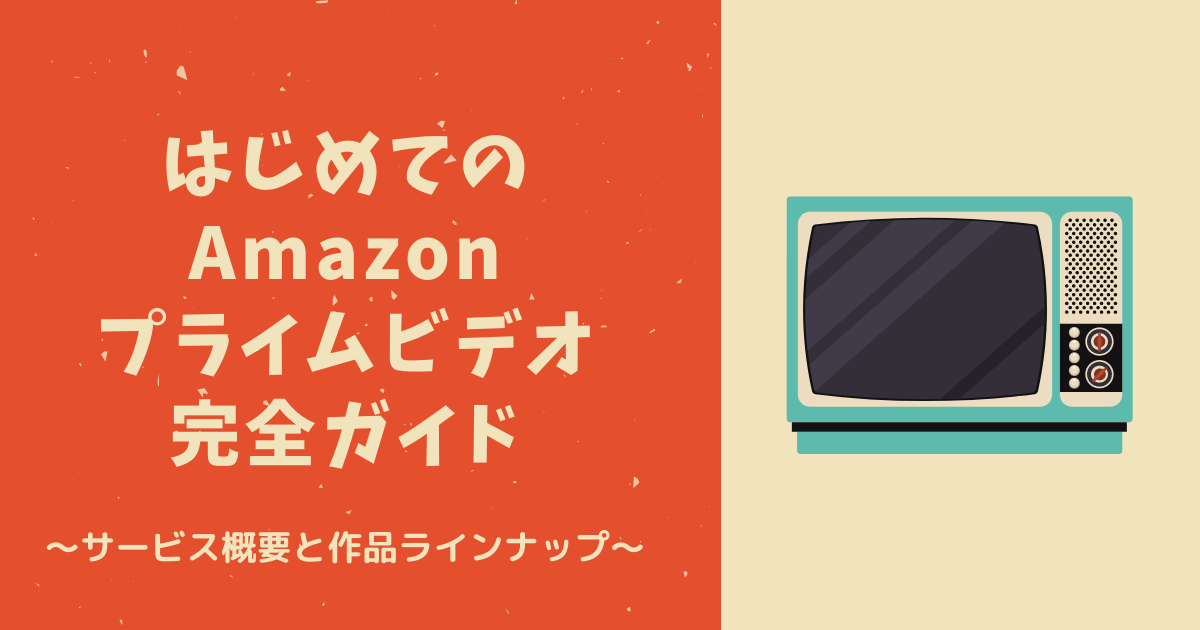
\ 30日間の無料体験はこちら /
Netflix


プライムビデオと並んで人気の高い動画サービスといえば「Netflix」です。
ネトフリの素晴らしい所は「オリジナル作品の充実度」です。
オリジナル作品の数は他の動画サービスを圧倒していますし、作品の質も非常に高いです。
事実、海外のオリジナル作品はアカデミー賞やエミー賞などを受賞していることからもその質の高さは証明済みです。
無料体験が用意されていない点は非常に残念ですが、動画好きな方なら一度加入する価値はあるといえます。
サービス概要
| サービス名 | 内容 |
|---|---|
| 月額料金 | ベーシック:990円 スタンダード:1490円 プレミアム:1980円 |
| 特典 | 会員限定のゲームが遊べる |
| 無料期間 | ― |
| 作品数 | 非公開 |
| 取り扱いジャンル | ・ドラマ ・映画 ・アニメ ・キッズ向け ・バラエティ ・音楽 ・スポーツ(※) ・ドキュメンタリー ※ スポーツドキュメンタリー |
| 対応画質 | ・標準 ・HD ・4K UHD |
| 対応デバイス | ・スマートフォン ・タブレット ・Fireタブレット ・PC ・ストリーミングデバイス ・スマートテレビ ・ブルーレイレコーダー ・セットトップボックス ・ゲーム機 (Xboxシリーズ、PS3~5) |
| 支払い方法 | ・クレジットカード ・デビットカード ・プリペイドカード ・PayPay ・au払い(Netflixパックの契約) ・ソフトバンクまとめて支払い(ソフトバンクで申込) ・ケーブルテレビ経由の支払い ・ネット回線経由の支払い ・電気サービス経由の支払い |
| アカウント数の上限 (1契約あたり) | 5つ |
| 同時視聴台数 | ベーシック:ー スタンダード:2台 プレミアム:4台 |
| ダウンロード機能 | ○ |
| 再生速度の変更 | 0.5~1.5倍速 |
| ペアレンタルコントロール | ○ |
| バックグラウンド再生 | ○ |




\ 話題のオリジナル作が見放題! /
Hulu


Huluの魅力は「国内ドラマと日テレ系バラエティが充実していること」です。
多くの人が「海外ドラマが強い」イメージを持っていると思いますが、海外ドラマ以上に国内ドラマが豊富です。
日本テレビ系の会社ということもあって、日テレドラマは最新の見逃し配信に対応していますし、TBSやテレ朝といった民放各局のドラマも他サービスに比べてまんべんなく用意されていますので、国内ドラマ好きな方にオススメです。
「イッテQ」や「しゃべくり007」といった日テレ人気バラエティが過去作まで見れる点もHuluの大きな魅力です。
もちろん海外ドラマもネトフリやアマプラに負けないくらい楽しめる内容になっていて、Huluでしか見れない海外ドラマもありますし、最新シーズンが見れるのはHuluだけといった作品もあります。
アマプラ同様、Huluも2週間の無料体験が用意されています。
| サービス名 | 内容 |
|---|---|
| 月額料金 | 1026円 |
| 特典 | ― |
| 無料期間 | 14日間 |
| 作品数 | 10万本以上(見放題) |
| 取り扱いジャンル | ・ドラマ ・映画 ・アニメ ・キッズ向け ・バラエティ ・音楽 ・スポーツ ・ドキュメンタリー ・ニュース |
| 対応画質 | ・標準 ・HD ・4K UHD |
| 対応デバイス | ・スマートフォン ・タブレット ・Fireタブレット ・PC ・ストリーミングデバイス ・スマートテレビ ・ブルーレイレコーダー ・セットトップボックス ・ゲーム機 |
| 支払い方法 | ・クレジットカード ・一部のVisaデビットカード ・PayPal ・ドコモ払い ・auかんたん決済 ・ソフトバンクまとめて支払い ・ワイモバイルまとめて支払い ・LINE Pay ・PayPay ・Huluチケット ・iTunesStore決済(※) ・GooglePlay決済 ・Amazonアプリ内決済 ・mineoオプションサービス ・ケーブルテレビ経由の支払い ・ネット回線経由の支払い ※ 既存会員が変更するのは不可 |
| アカウント数の上限 (1契約あたり) | 6つ |
| 同時視聴台数 | ― |
| ダウンロード機能 | ○ |
| 再生速度の変更 | 0.75倍~1.75倍 |
| ペアレンタルコントロール | ○ |
| バックグラウンド再生 | ○ |


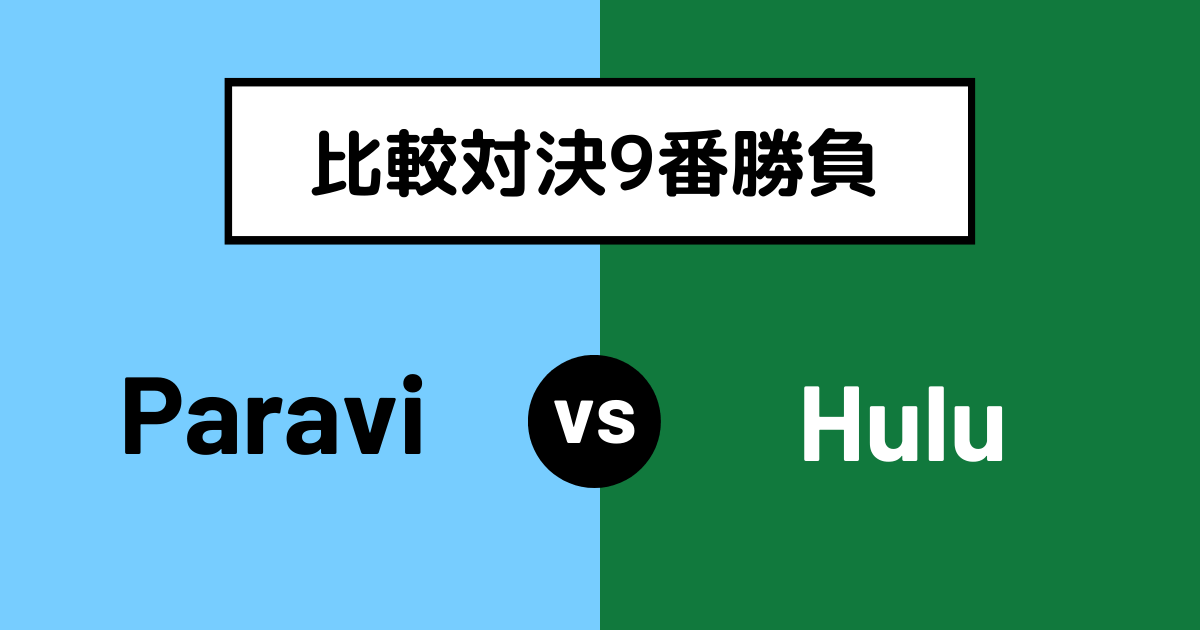
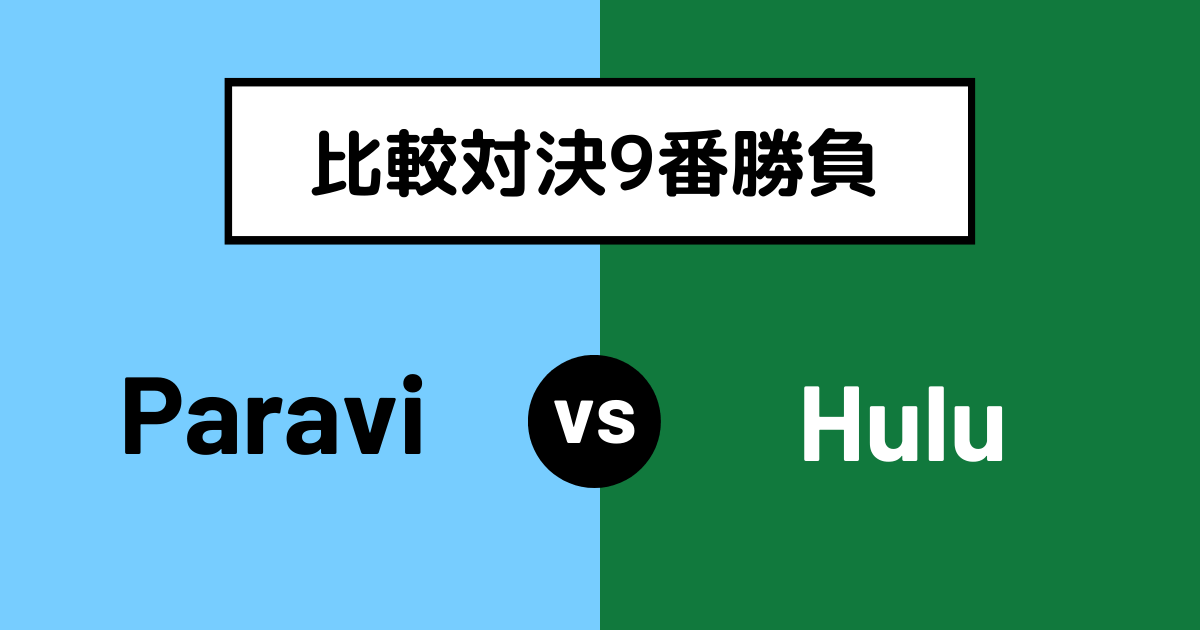
\ 2週間の無料体験実施中 /

